KK教程資訊:帶你了解最前沿的技術、資訊,海納百川,學無止境!
AirPinPcSender怎么用?AirPinPcSender使用教程
2021-11-05作者:KK小編來源:KK下載站整理
AirPinPcSender怎么用?AirPinPcSender是一款最為經典的投屏軟件,它是投屏軟件中的佼佼者。本文中kkx為大家簡單的介紹下電腦端AirPinPcSender的使用方法,對這款投屏工具該如何使用有疑惑的朋友一起和小編往下看吧!

要投屏整個電腦桌面或者擴展桌面,可以點擊AirPinPcSender任務欄托盤圖標、在彈出菜單里選擇"屏幕鏡像到"、選擇對應的設備,整個電腦桌面就會同步顯示到大屏上了(注意:投屏到第三方DLNA接收端可能會有數秒的加載過程、畫面延遲也因具體設備而異)。
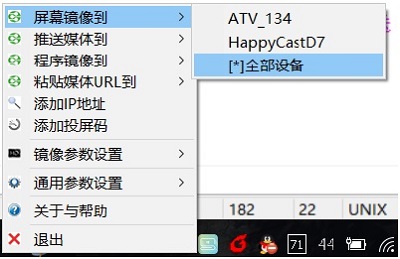
媒體推送有兩種方式:在"我的電腦"里任何音樂、視頻、圖片、文檔等文件上點右鍵,在彈出的菜單里有選擇"DLNA推送到"的選項,再選擇對應的接收端設備,大屏上就開始加載和播放文件了;或者點擊AirPinPcSender任務欄托盤圖標、在彈出菜單里選擇推送媒體到"推送媒體到",從文件選擇框里選擇要推送的文件。(注意:網絡/網絡鄰居里面的媒體資源也是支持的哦)
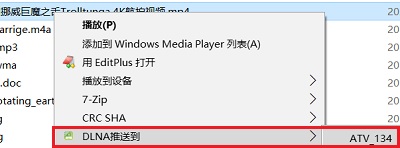
"程序鏡像到"是一個高級功能,可以把電腦當前運行的程序的窗口畫面單獨鏡像到大屏幕上、而不需要鏡像您的整個桌面(注意:具體哪些程序支持該功能依賴于操作系統兼容性,需要具體測試)。
"粘貼媒體URL到"是一個專業用戶功能,如果您熟悉使用網站嗅探工具,可以從音視頻播放網頁內找到真實的URL播放地址后,使用這個菜單將其投屏到大屏幕上進行播放。
"添加IP地址"功能是在復雜的無線網絡環境下(比如無線路由器老化不穩定、WiFi干擾嚴重、網絡擁塞、DLNA或組播協議被路由器或網關屏蔽)、無法自動搜索到接收端設備(如下圖所示)的情況下使用,可以手動輸入接收端設備的IP地址進行手動投屏連接(注意:該功能只能配合AirPin接收端使用),還可以使用"添加投屏碼"功能,輸入大屏幕上AirPin接收端界面顯示的投屏碼進行手動投屏連接(注意:該功能只能配合AirPin接收端使用)。無法自動搜索到接收端設備的問題在部分環境下重啟路由器、或者復位路由器可以得到解決,如果您做了多次嘗試仍然無法解決問題,可以聯系我們尋求技術支持。
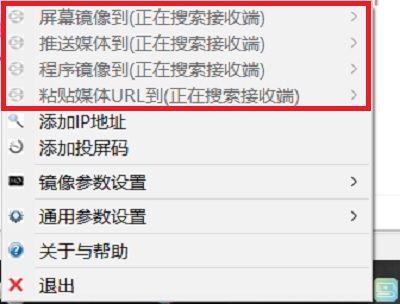
在使用過程中,如果需要調整一些投屏相關的參數,可以進入"鏡像參數設置"和"通用參數設置"。畫質參數可以調整投屏畫面清晰度:高清模式畫質最好,高速模式延遲最低。聲音參數可以調節聲音功能:"關閉聲音"可以在投屏時聲音留在電腦上,"打開聲音"可以在投屏時把聲音同步到大屏上播放,"只傳聲音無畫面"可以只傳電腦的聲音而不同步顯示電腦畫面。桌面參數可以根據您的需要,在投屏時到底鏡像默認桌面、還是擴展桌面。性能參數根據可以根據您的需要和電腦配置,選擇不同的投屏性能:圖像模式兼容性最好,視頻模式在大部分電腦上更流暢、適合鏡像方式觀看視頻,游戲模式適用于某些大型3D游戲,硬件模式可以使用顯卡進行投屏加速、達到最流暢的體驗(話說網絡擁塞的情況下無論哪種模式、哪種投屏神器都無法為您提供穩定的投屏體驗)。分辨率參數決定了投屏期間是否更改電腦的顯示分辨率,"保持系統顯示分辨率"則不改變電腦顯示分辨率、將電腦畫面等比例適配顯示到大屏幕上,"跟隨接收端顯示分辨率"則是把電腦顯示分辨率設置到最接近電視或投影機的分辨率(注意:如果選了"跟隨接收端顯示分辨率",斷開投屏時一定要先點播放控制器上的停止按鈕、不要直接在任務管理器里殺掉AirPinPcSender,否則無法自動還原電腦顯示分辨率)。"翻轉屏幕畫面"可以讓鏡像畫面倒置,適用于某些吊裝投影機或者某些特殊的程序畫面。AirPin電腦投屏到安卓大屏上后,默認是可以接受安卓大屏上通過鼠標或者觸摸屏反向控制電腦的,如果不需要,可以選擇"禁止接收端控制"。某些電腦投屏到大屏上后,電腦自身的鼠標會有些閃爍,可以通過"降低鼠標閃爍"這個選項調節。"顯示IP地址作為接收端名稱"主要用于一投多方案,如果您的網絡環境中有多個重名設備,可以嘗試勾選該參數、以便用IP地址代替重復的設備名。
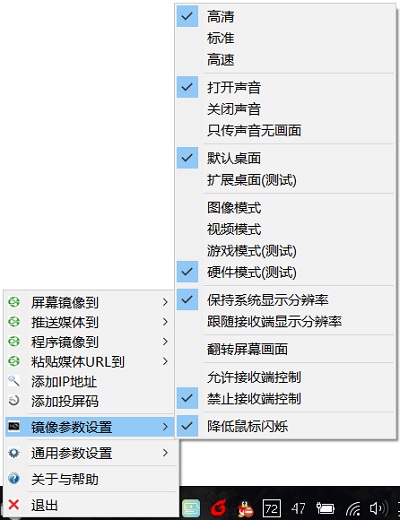
以上便是KK下載小編給大家分享介紹的AirPinPcSender使用教程,希望可以幫到大家!

AirPinPcSender使用教程
首先確保您的網絡中部署了一個DLNA接收端軟件,可以是AirPin接收端、也可以是您的電視或投影機上自帶的DLNA接收端軟件。AirPinPcSender一旦搜索到這些設備,便會顯示在菜單列表里。要投屏整個電腦桌面或者擴展桌面,可以點擊AirPinPcSender任務欄托盤圖標、在彈出菜單里選擇"屏幕鏡像到"、選擇對應的設備,整個電腦桌面就會同步顯示到大屏上了(注意:投屏到第三方DLNA接收端可能會有數秒的加載過程、畫面延遲也因具體設備而異)。
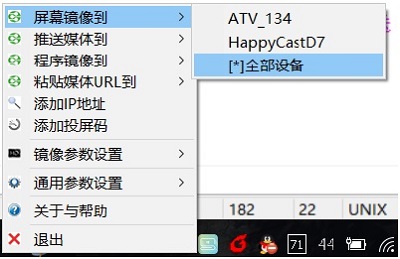
媒體推送有兩種方式:在"我的電腦"里任何音樂、視頻、圖片、文檔等文件上點右鍵,在彈出的菜單里有選擇"DLNA推送到"的選項,再選擇對應的接收端設備,大屏上就開始加載和播放文件了;或者點擊AirPinPcSender任務欄托盤圖標、在彈出菜單里選擇推送媒體到"推送媒體到",從文件選擇框里選擇要推送的文件。(注意:網絡/網絡鄰居里面的媒體資源也是支持的哦)
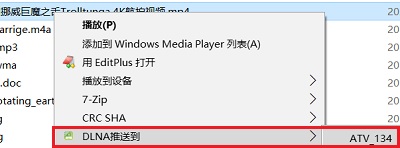
"程序鏡像到"是一個高級功能,可以把電腦當前運行的程序的窗口畫面單獨鏡像到大屏幕上、而不需要鏡像您的整個桌面(注意:具體哪些程序支持該功能依賴于操作系統兼容性,需要具體測試)。
"粘貼媒體URL到"是一個專業用戶功能,如果您熟悉使用網站嗅探工具,可以從音視頻播放網頁內找到真實的URL播放地址后,使用這個菜單將其投屏到大屏幕上進行播放。
"添加IP地址"功能是在復雜的無線網絡環境下(比如無線路由器老化不穩定、WiFi干擾嚴重、網絡擁塞、DLNA或組播協議被路由器或網關屏蔽)、無法自動搜索到接收端設備(如下圖所示)的情況下使用,可以手動輸入接收端設備的IP地址進行手動投屏連接(注意:該功能只能配合AirPin接收端使用),還可以使用"添加投屏碼"功能,輸入大屏幕上AirPin接收端界面顯示的投屏碼進行手動投屏連接(注意:該功能只能配合AirPin接收端使用)。無法自動搜索到接收端設備的問題在部分環境下重啟路由器、或者復位路由器可以得到解決,如果您做了多次嘗試仍然無法解決問題,可以聯系我們尋求技術支持。
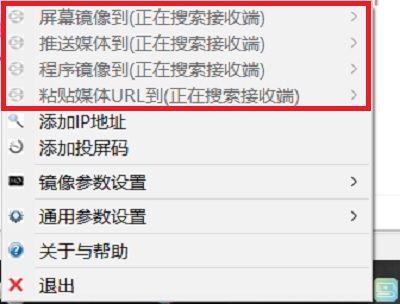
在使用過程中,如果需要調整一些投屏相關的參數,可以進入"鏡像參數設置"和"通用參數設置"。畫質參數可以調整投屏畫面清晰度:高清模式畫質最好,高速模式延遲最低。聲音參數可以調節聲音功能:"關閉聲音"可以在投屏時聲音留在電腦上,"打開聲音"可以在投屏時把聲音同步到大屏上播放,"只傳聲音無畫面"可以只傳電腦的聲音而不同步顯示電腦畫面。桌面參數可以根據您的需要,在投屏時到底鏡像默認桌面、還是擴展桌面。性能參數根據可以根據您的需要和電腦配置,選擇不同的投屏性能:圖像模式兼容性最好,視頻模式在大部分電腦上更流暢、適合鏡像方式觀看視頻,游戲模式適用于某些大型3D游戲,硬件模式可以使用顯卡進行投屏加速、達到最流暢的體驗(話說網絡擁塞的情況下無論哪種模式、哪種投屏神器都無法為您提供穩定的投屏體驗)。分辨率參數決定了投屏期間是否更改電腦的顯示分辨率,"保持系統顯示分辨率"則不改變電腦顯示分辨率、將電腦畫面等比例適配顯示到大屏幕上,"跟隨接收端顯示分辨率"則是把電腦顯示分辨率設置到最接近電視或投影機的分辨率(注意:如果選了"跟隨接收端顯示分辨率",斷開投屏時一定要先點播放控制器上的停止按鈕、不要直接在任務管理器里殺掉AirPinPcSender,否則無法自動還原電腦顯示分辨率)。"翻轉屏幕畫面"可以讓鏡像畫面倒置,適用于某些吊裝投影機或者某些特殊的程序畫面。AirPin電腦投屏到安卓大屏上后,默認是可以接受安卓大屏上通過鼠標或者觸摸屏反向控制電腦的,如果不需要,可以選擇"禁止接收端控制"。某些電腦投屏到大屏上后,電腦自身的鼠標會有些閃爍,可以通過"降低鼠標閃爍"這個選項調節。"顯示IP地址作為接收端名稱"主要用于一投多方案,如果您的網絡環境中有多個重名設備,可以嘗試勾選該參數、以便用IP地址代替重復的設備名。
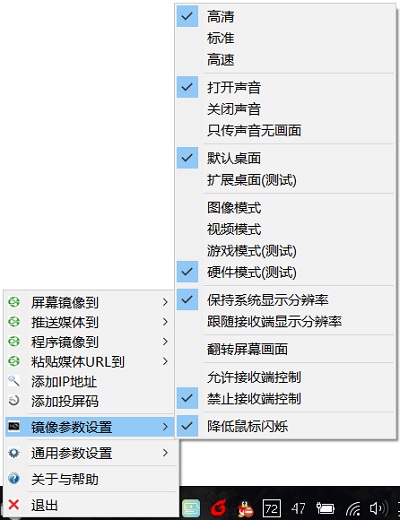
以上便是KK下載小編給大家分享介紹的AirPinPcSender使用教程,希望可以幫到大家!
Tags:責任編輯:KK小編
相關文章
猜你喜歡
熱門文章
沙盒與副本吃雞模式
 沙盒與副本是一個帶有生存建造和刷裝備要素的IO類游戲。和你曾玩過的刷裝備RPG類似,你的主要目的就是反復擊敗敵人、升級刷裝備, 不過生存建造要素給了你更多的發揮空間。...
沙盒與副本是一個帶有生存建造和刷裝備要素的IO類游戲。和你曾玩過的刷裝備RPG類似,你的主要目的就是反復擊敗敵人、升級刷裝備, 不過生存建造要素給了你更多的發揮空間。...- 《誅仙世界》
- win10右下角的天氣和資訊怎么關閉
- 羊了個羊通關方法(親測有效)_羊了個羊通關教程[把難度降低]
- 第五人格許愿碼怎么領?第五人格最新許愿碼免費領取2022[可用]
- CAD無法復制編輯:此塊含有代理對象,不能在塊編輯器中進行編輯的解決方法
- P2PWIFICAM如何連接監控設備?P2PWIFICAM使用方法
- AirMirror怎么控制另一部手機?AirMirror遠程控制方法
- 魔影工廠怎么壓縮視頻大小?魔影工廠壓縮視頻的方法
- 魔影工廠怎么轉換格式?魔影工廠轉換視頻格式的方法
本類排行
- 1WPS2019專業版永久激活碼(序列號)+激活方法2021
- 2您的帳戶已在App Store和iTunes中被禁用三種解決方法
- 3迅雷應版權方要求無法下載,2020親測能用下載敏感資源解決方法
- 4GIF出處怎么找?幾種方法找到GIF出處
- 5琉璃神社怎么下載?琉璃神社資源下載方法詳解
- 6SecureCRT注冊碼最新分享(SecureCRT激活碼)2020
- 7WPS2019永久激活碼(專業增強版最新終身授權序列號)
- 8mobaxterm設置中文怎么弄?mobaxterm設置中文教程
- 9Office2016激活密鑰專業增強版(神Key)Office2016永久激活密鑰[2022.3更新]
- 10WPS專業版激活碼[長期更新]WPS激活碼永久激活 2022.4
相關下載
關注KK手機站








